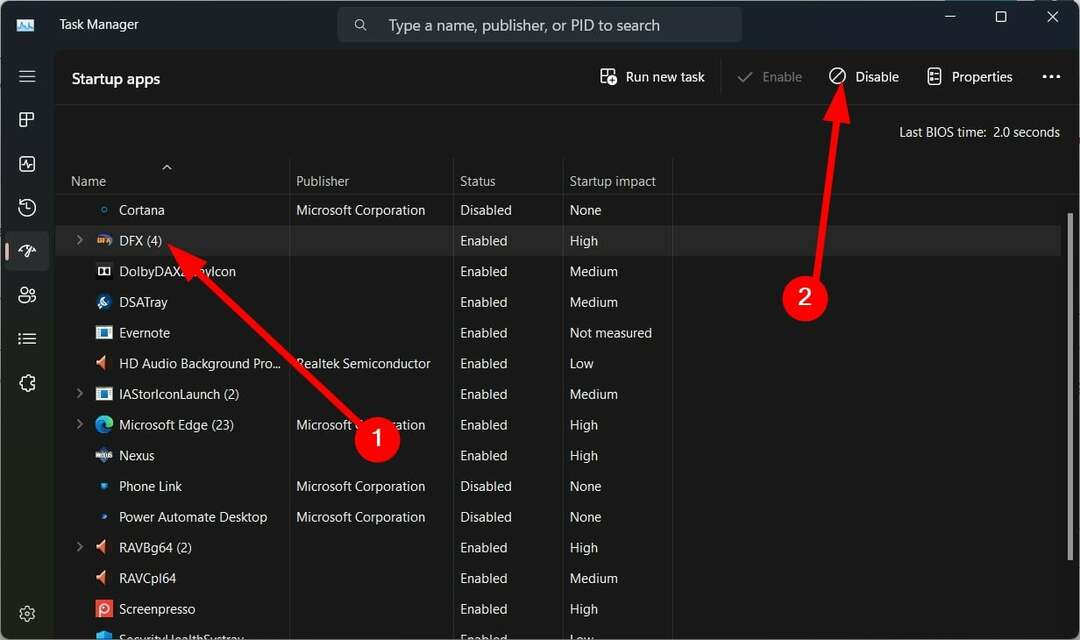Onemogućite sve pozadinske aplikacije ili deinstalirajte nedavno instalirano ažuriranje
- Često će se vaše računalo usporiti nakon instalacije ažuriranja sustava Windows zbog više problema.
- Možete pokušati popraviti oštećene sistemske datoteke koje uzrokuju problem.
- U suprotnom, predlažemo da resetirate računalo i riješite problem usporavanja rada računala.
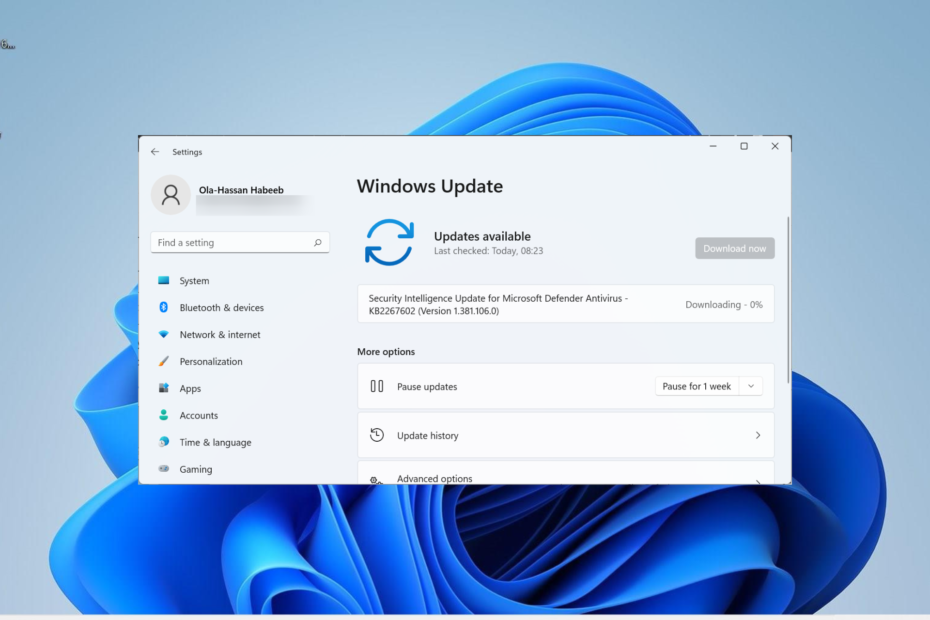
xINSTALIRAJTE KLIKOM NA PREUZMI DATOTEKU
Ovaj softver će popraviti uobičajene računalne pogreške, zaštititi vas od gubitka datoteka, zlonamjernog softvera, kvara hardvera i optimizirati vaše računalo za maksimalne performanse. Riješite probleme s računalom i uklonite viruse sada u 3 jednostavna koraka:
- Preuzmite Restoro PC Repair Tool koji dolazi s patentiranim tehnologijama (dostupan patent ovdje).
- Klik Započni skeniranje kako biste pronašli probleme sa sustavom Windows koji bi mogli uzrokovati probleme na računalu.
- Klik Popravi sve za rješavanje problema koji utječu na sigurnost i performanse vašeg računala.
- Restoro je preuzeo 0 čitatelja ovog mjeseca.
Ažuriranja sustava Windows donose nove značajke uz nekoliko ispravaka grešaka. Međutim, često se zna da donose nove greške koje bi mogle usporiti vaše računalo. Prijavilo se nekoliko korisnika da je najnoviji Ažuriranje sustava Windows usporilo je njihova računala.
Ako i vi imate isti problem i tražite načine da popravite usporavanje vašeg računala nakon ažuriranja sustava Windows, onda ste na pravom mjestu. Zato što ćemo vam u ovom vodiču pokazati kako to učiniti u nekoliko jednostavnih koraka. Prijeđimo odmah na to.
Zašto je Windows ažuriranje usporilo moje računalo?
Pa, postoji nekoliko razloga zašto bi vaše računalo moglo usporiti nakon instaliranja najnovijeg ažuriranja sustava Windows. Neki od njih navedeni su u nastavku.
- Ažuriranje je problematično: Kao što je gore spomenuto, često Samo ažuriranje sustava Windows moglo bi biti problematično, zbog čega se računalo usporava.
- Nedostaju sistemske datoteke: Ako neki važni nedostaju sistemske datoteke, mogli bi izazvati više problema na našem računalu.
- Pozadinske aplikacije su u sukobu: Višestruko pozadinske aplikacije također mogu usporiti vaše računalo dok jedu resurse u pozadini.
- Fragmentirani tvrdi disk: Ako je disk jedinica koja sadrži OS je oštećena ili fragmentirani, to bi moglo usporiti vaše računalo.
- Pregrijavanje: Vaše se računalo možda pregrijava jer neke aplikacije mogu trošiti previše resursa.
- Virus ili zlonamjerni softver: Prisutnost virusa ili zlonamjernog softvera ne samo da može biti štetna za vaše podatke, već može i usporiti vaše računalo ubacivanjem više zaraženih datoteka.
- Staro računalo ili laptop: Došlo je vrijeme da se vaše računalo ili prijenosno računalo zamijeni jer možda koriste prestar hardver.
Kako mogu popraviti svoje računalo ako ga je Windows ažuriranje usporilo?
- Zašto je Windows ažuriranje usporilo moje računalo?
- Kako mogu popraviti svoje računalo ako ga je Windows ažuriranje usporilo?
- 1. Deinstalirajte ažuriranje
- 2. Popravite oštećene sistemske datoteke
- 3. Očistite predmemoriju Windows Update
- 4. Optimizirajte diskove
- 5. Onemogući pozadinske aplikacije
- 6. Isključite vizualne efekte i prozirnost
- 7. Skenirajte virus
- 8. Resetirajte svoje računalo
1. Deinstalirajte ažuriranje
- pritisni Pobijediti + ja ključeve za otvaranje postavke Jelovnik.
- Kliknite na Windows Update na lijevom oknu.
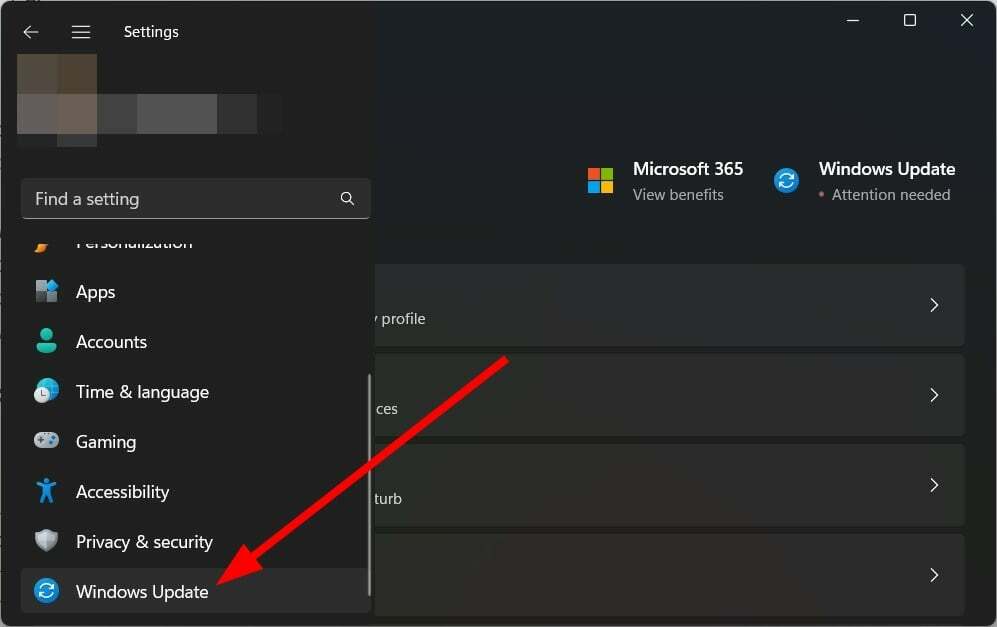
- Izaberi Povijest ažuriranja na desno.
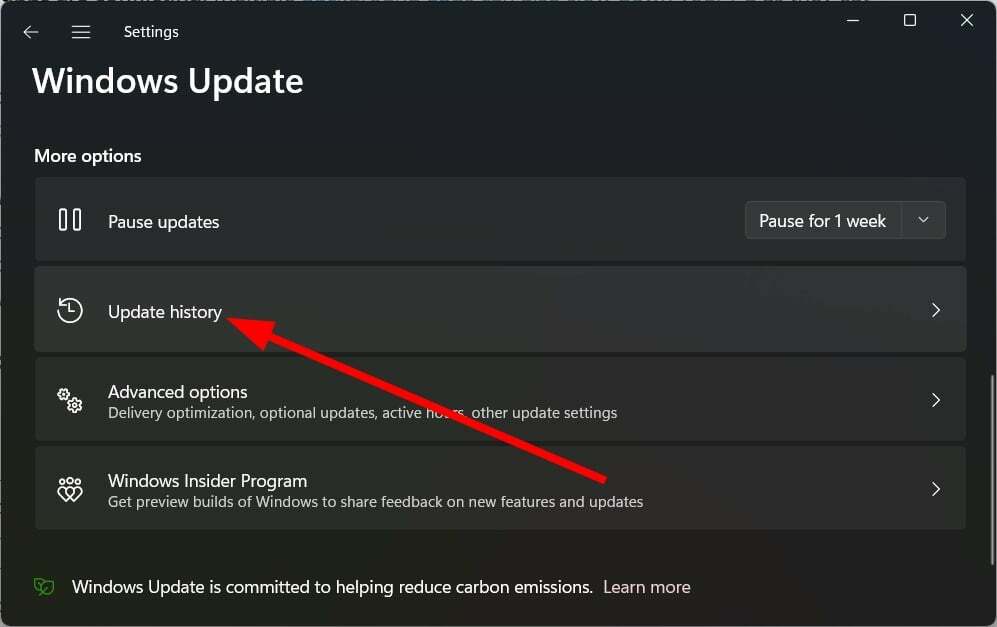
- Pod, ispod Povezane postavke, Izaberi Deinstalirajte ažuriranja.
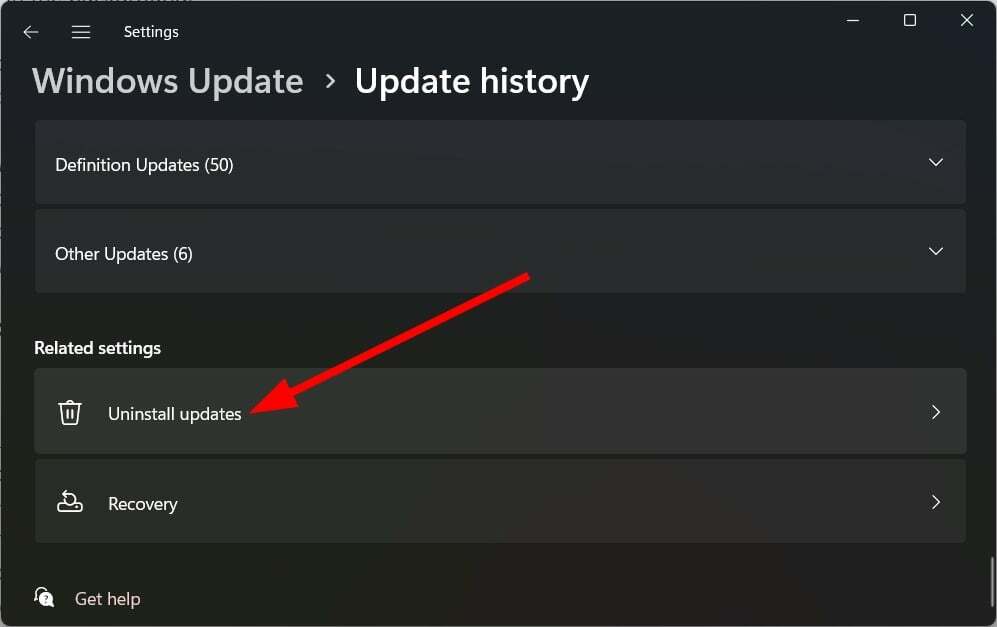
- Odaberi nedavno instalirano ažuriranje i pogodi Deinstaliraj dugme.
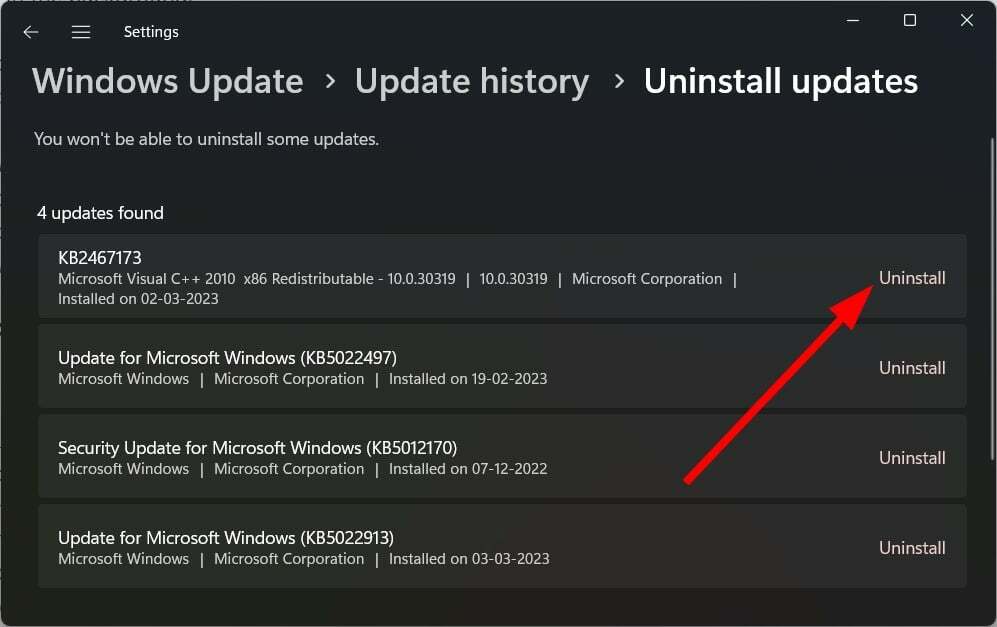
- Prati upute na zaslonu.
- Ponovno pokretanje računalo i provjerite pomaže li.
Deinstaliranje problematičnog ažuriranja najbolja je opcija ako se vaše računalo usporilo nakon instaliranja. To možete jednostavno učiniti slijedeći gore navedene korake.
2. Popravite oštećene sistemske datoteke
- Otvori Početak izbornik pritiskom na Pobijediti ključ.
- Otvoren Naredbeni redak kao administrator.
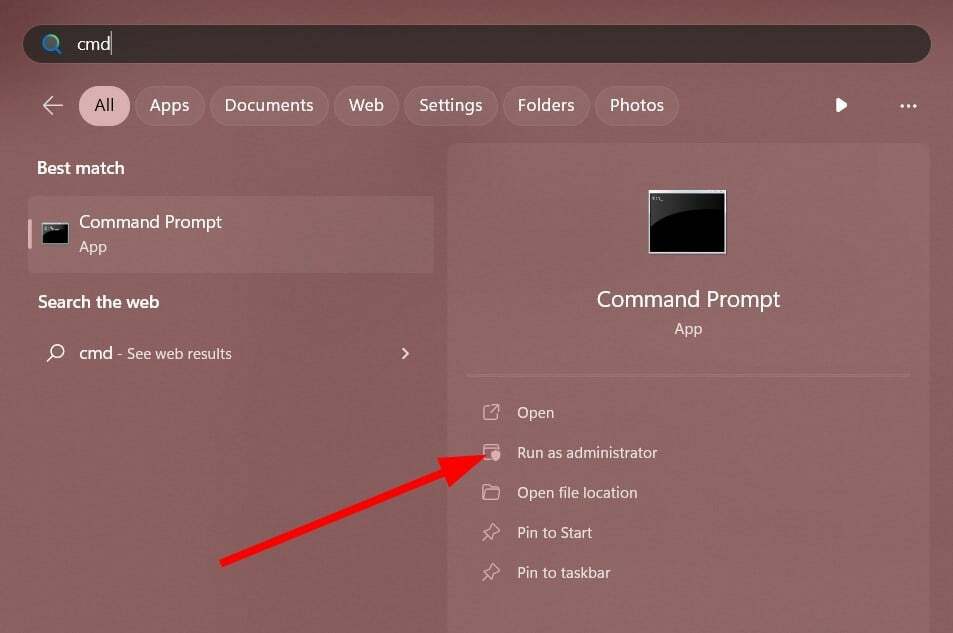
- Upišite donju naredbu i pritisnite Unesi.
sfc /scannow
- Pričekajte da se proces završi.
- Ponovno pokretanje Vaše računalo.
Pomoću alata za skeniranje SFC-a možete brzo popraviti sve oštećene ili nedostajuće sistemske datoteke na računalu na koje je možda utjecalo najnovije ažuriranje sustava Windows.
Međutim, u većini slučajeva nisu tako učinkoviti kao namjenski alati. U tom slučaju, predlažemo da upotrijebite Restoro. Možete popraviti oštećene sistemske datoteke, popraviti padove sustava, popraviti oštećene DLL-ove, popraviti BSOD pogreške i još mnogo toga.
Osim programa Restoro, imamo vodič koji navodi neke od najboljih alata koji će vam pomoći da popravite svoje usporeno računalo nakon problema s ažuriranjem sustava Windows.
- Popravak: komprimirana (zipana) mapa je nevažeća
- rtf64x64.sys: Kako popraviti ovu pogrešku plavog ekrana smrti
- Šifra pogreške 0x8024500c: Što je to i kako to popraviti
- 0xc1900401: Što je ova pogreška i kako je popraviti
- Pogreška 0x800700df: veličina datoteke premašuje ograničenje [popravak]
3. Očistite predmemoriju Windows Update
- pritisni Pobijediti + R ključeve za otvaranje Trčanje dijalog.
- Tip usluge.msc i pritisnite Unesi.

- Otvoren Windows Update.
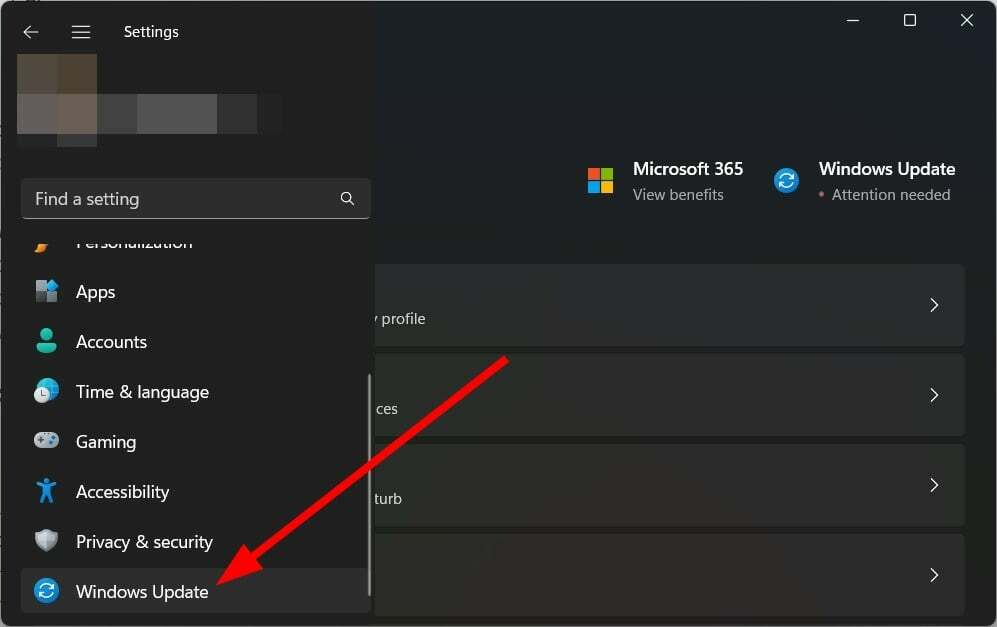
- Izaberi Stop.
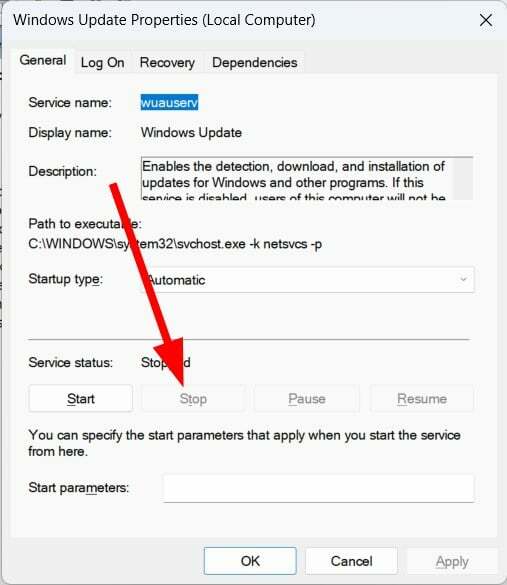
- Klik primijeniti i u redu.
- Pritisnite Pobijediti + R ključeve za otvaranje Trčanje dijalog.
- Tip C:\Windows\SoftwareDistribution i udario u redu.

-
Obrišite sve datoteke unutar mape.
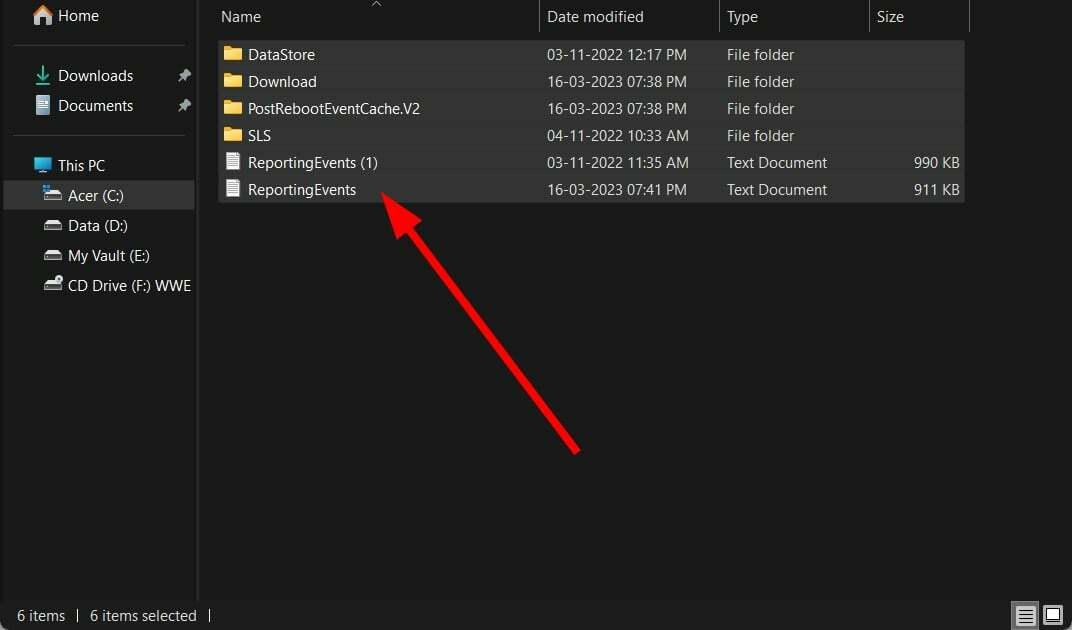
- Ponovno pokretanje Vaše računalo.
Datoteke predmemorije ažuriranja sustava Windows možda su se pokvarile, zbog čega se suočavate s usporavanjem računala nakon ažuriranja sustava Windows. Očistite ga i provjerite rješava li to problem ili ne.
4. Optimizirajte diskove
- Otvori Početak izbornik pritiskom na Pobijediti ključ.
- Tip Optimizirajte pogone i otvorite odgovarajuću aplikaciju.

- Izaberi disk vašeg sustava.
- Klik Optimizirajte.
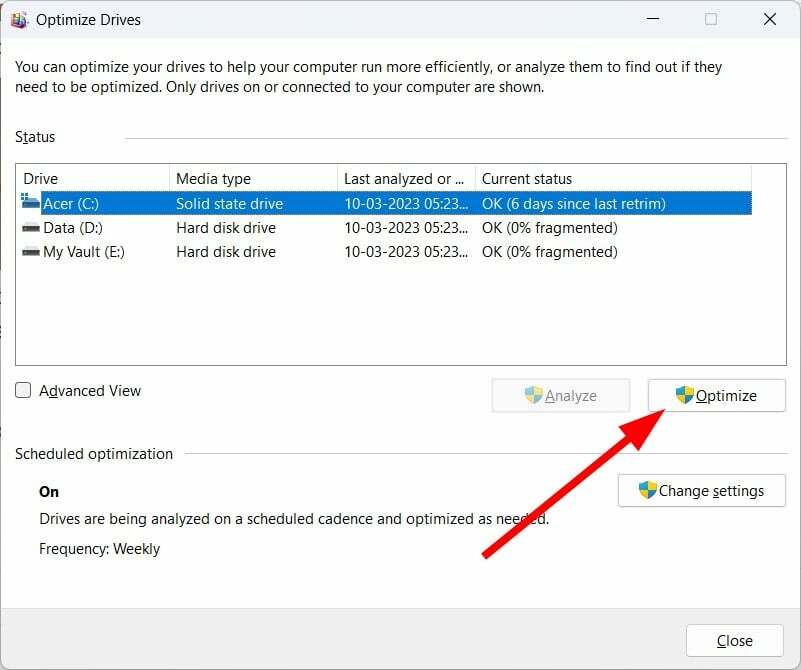
Savjet stručnjaka:
SPONZORIRANO
Teško je riješiti neke probleme s osobnim računalom, posebno kada su u pitanju oštećena spremišta ili nedostajuće Windows datoteke. Ako imate problema s ispravljanjem greške, vaš sustav je možda djelomično pokvaren.
Preporučujemo da instalirate Restoro, alat koji će skenirati vaš stroj i identificirati u čemu je greška.
Kliknite ovdje za preuzimanje i početak popravka.
Alat za optimizaciju diska pomaže u poboljšanju brzine računala optimiziranjem diska u određenoj mjeri. Stoga ga možete pokušati upotrijebiti za ubrzavanje računala.
5. Onemogući pozadinske aplikacije
- Pritisnite Ctrl + Shift + Del otvoriti Upravitelj zadataka.
- Idi na Pokretanje aplikacija tab.
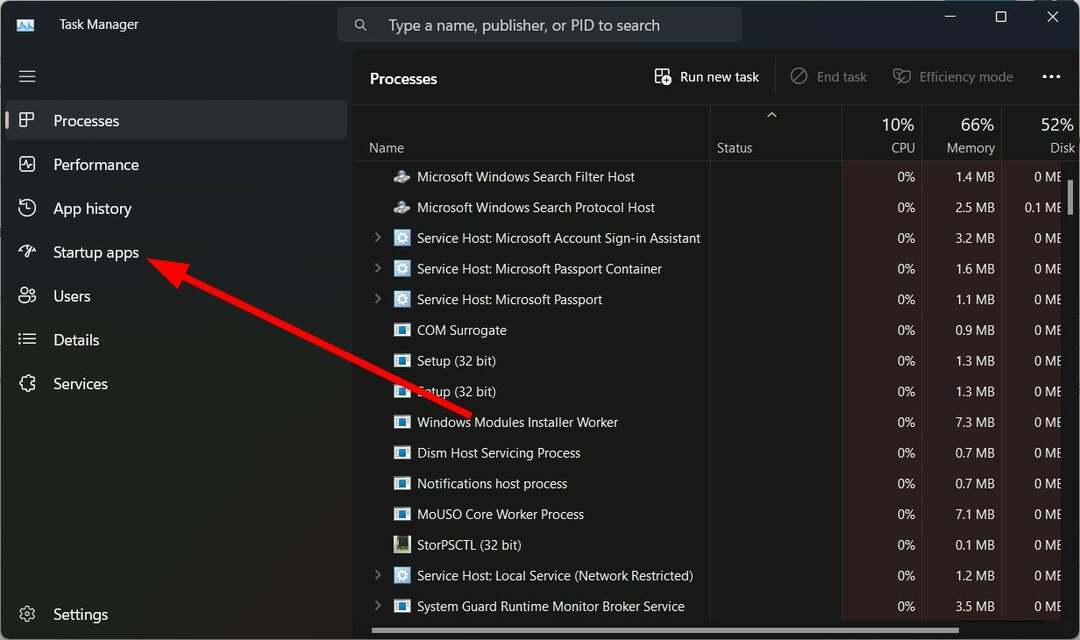
- Pronađite sve aplikacije koje želite onemogućiti i pritisnite Onemogući dugme.
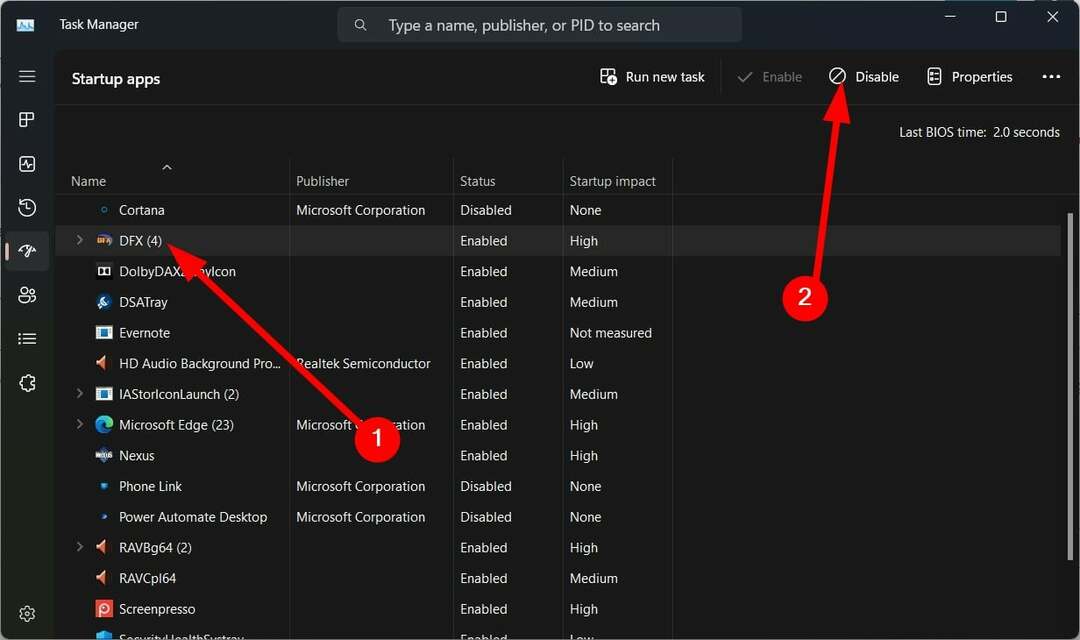
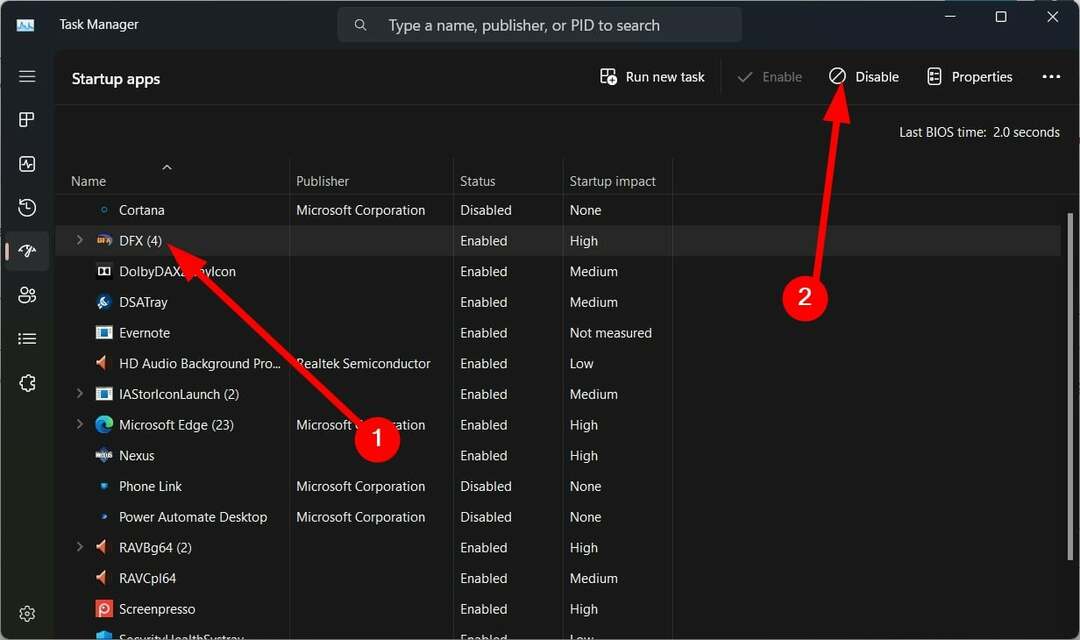
Ako na računalu imate pokrenuto više pozadinskih aplikacija, računalo će se usporiti bez obzira na instalirano ažuriranje sustava Windows. Onemogućite sve nepotrebne aplikacije i provjerite rješava li to problem.
6. Isključite vizualne efekte i prozirnost
- Pritisnite Pobijediti + ja ključevi za otvaranje postavke.
- Kliknite na Personalizacija.
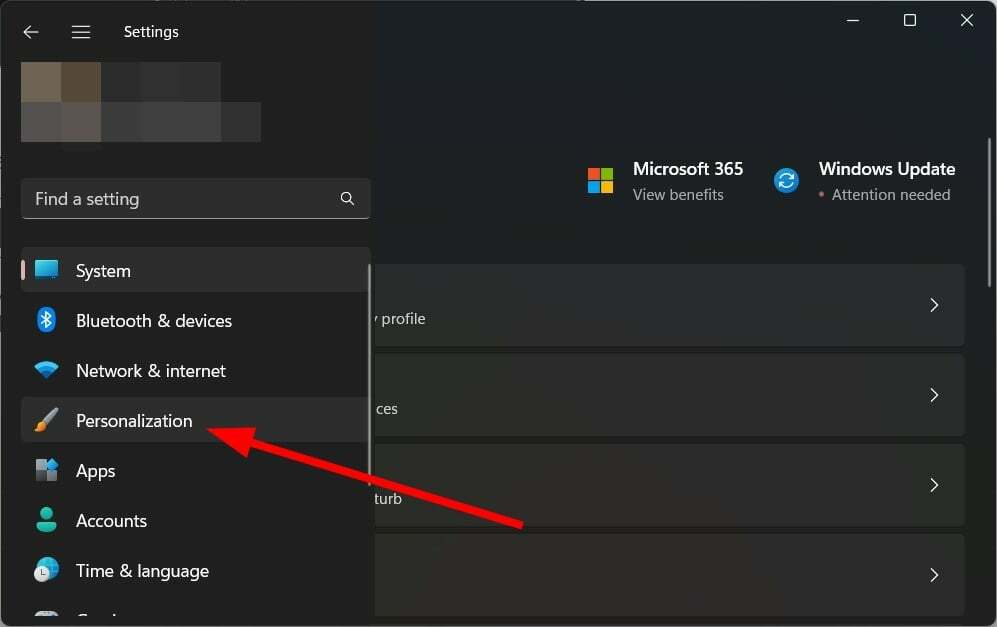
- Kliknite na Boje.

- Isključite Efekt prozirnosti.
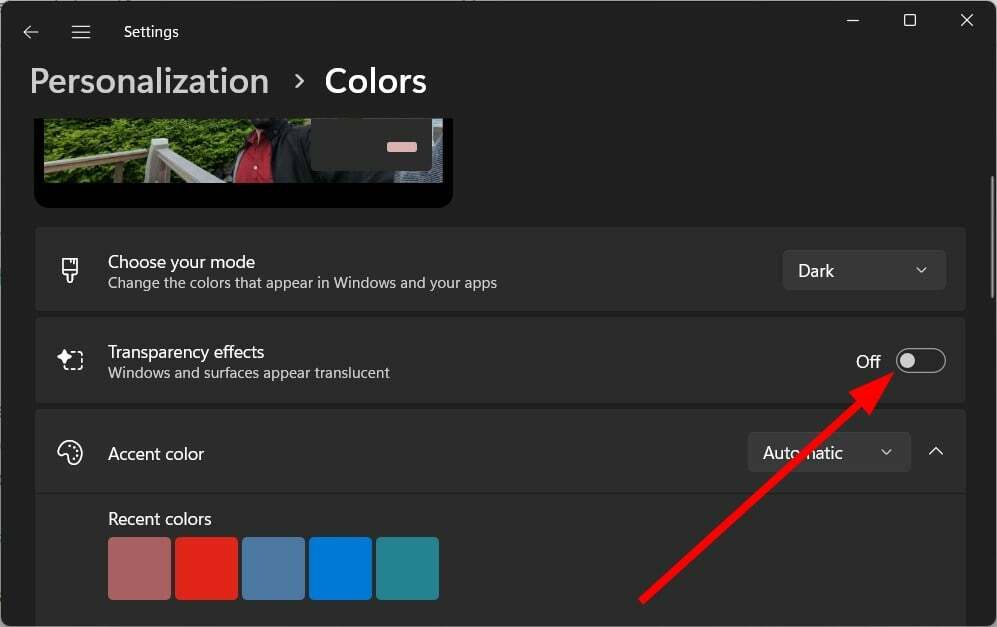
- Ponovno pokretanje Vaše računalo.
Nekoliko je korisnika izvijestilo da su nakon ažuriranja sustava Windows isključili efekt transparentnosti, eliminirajući problem usporavanja računala.
7. Skenirajte virus
- Otvori Početak izbornik pritiskom na Pobijediti ključ.
- Otvoren Sigurnost sustava Windows.

- Kliknite na Zaštita od virusa i prijetnji.

- Kliknite na Brzo skeniranje.

- Pričekajte skenirajte za dovršetak.
- Primijenite traženi popravci.
- Također možete kliknuti na Opcije skeniranja i odaberite Kompletno skeniranje za dubinsko skeniranje.

Ako tražite namjenski antivirusni alat, ne tražite dalje. Naveli smo neke od najboljih antivirusnih alata koje možete imati na računalu i zaštititi svoje računalo od virusa ili zlonamjernog softvera.
8. Resetirajte svoje računalo
- pritisni Pobijediti + ja ključevi za otvaranje postavke.
- Kliknite na Oporavak na desnoj strani.

- Pod, ispod Mogućnosti oporavka, Izaberi Resetiraj računalo.
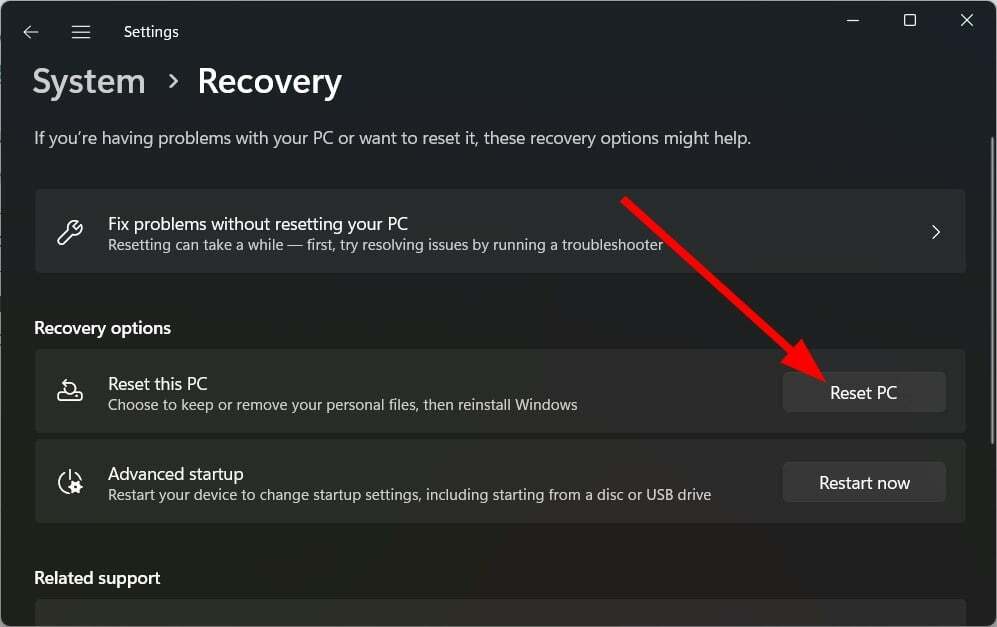
- Odaberi Zadrži moje datoteke opcija.

- Pogoditi Sljedeći.
- Neka se vaš sustav resetira.
Ako ništa ne radi, trebali biste pribjeći resetiranju računala. Ovo će eliminirati sve viruse ili zlonamjerni softver, zaražene datoteke ili oštećene sistemske datoteke koje mogu uzrokovati problem usporavanja vašeg računala nakon ažuriranja sustava Windows.
To je to od nas u ovom vodiču. Ako tvoj PC sa sustavom Windows 10 radi sporo, možete pogledati naš vodič i riješiti problem među 12 spomenutih rješenja.
Jeste li znali da možete defragmentirajte svoje računalo i poboljšajte performanse računala? Ako ne, možete pogledati vodič i slijediti korake.
Ako tvoj Windows 11 se polako pokreće, možete ga popraviti pomoću rješenja navedenih u našem vodiču.
Slobodno nam javite u komentarima ispod koje je jedno od gore navedenih rješenja popravilo sporo računalo nakon ažuriranja sustava Windows.
Još uvijek imate problema? Popravite ih ovim alatom:
SPONZORIRANO
Ako gornji savjeti nisu riješili vaš problem, vaše računalo može imati dublje probleme sa sustavom Windows. Preporučujemo preuzimajući ovaj alat za popravak računala (ocijenjeno Sjajno na TrustPilot.com) kako biste im se jednostavno obratili. Nakon instalacije jednostavno kliknite Započni skeniranje i zatim pritisnite na Popravi sve.